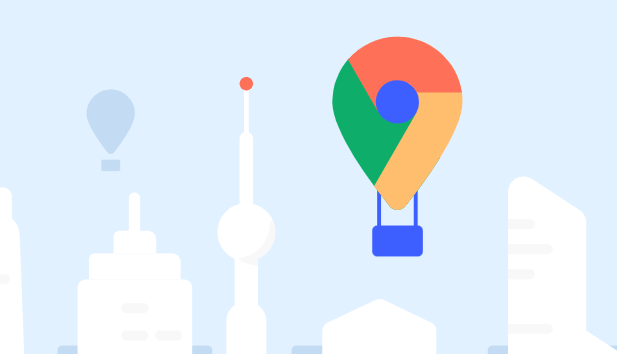
一、进入扩展程序管理页面
1. 打开谷歌浏览器:启动你的谷歌浏览器。
2. 访问扩展程序管理页面:点击右上角的菜单按钮(三个竖直的点),选择“更多工具”中的“扩展程序”。这将打开一个新的标签页,显示所有已安装的插件。
二、筛选无用插件
1. 查看插件列表:在扩展程序管理页面中,你可以看到所有已安装的插件列表,包括它们的名称、版本、启用状态等信息。
2. 判断无用插件:依据自身需求和使用频率判断哪些插件属于无用类别。例如,曾经为了特定网站功能临时安装但如今不再访问该网站的插件,或者因工作项目结束而不再需要的专业性插件等。
三、批量删除无用插件
1. 逐个删除插件:对于确定不再需要的插件,点击该插件左下角的“删除”按钮。系统会弹出一个确认窗口,询问你是否确定要删除该扩展,点击“确认”即可将其从浏览器中移除。重复此操作,可以批量删除多个无用插件。
2. 注意保留必要插件:在删除过程中,要注意不要误删一些必要的插件,如密码管理、广告拦截等常用且对浏览器功能有重要影响的插件。
四、清理后检查
1. 重启浏览器:完成插件删除后,建议重启谷歌浏览器,以确保更改生效,并使浏览器恢复到更清爽的状态。
2. 检查浏览器功能:重启后,检查浏览器的各项功能是否正常,如网页加载、书签管理、设置选项等,确保删除插件没有对浏览器的核心功能造成影响。







